Jak wyczyścić Windows XP rejestru
Wraz ze wzrostem rejestru prędkość działania systemu operacyjnego zostaje znacznie zmniejszona. Aby temu zapobiec, zaleca się stosowanie specjalnych narzędzi do korygowania błędów i usuwania śmieci. Możesz również pozbyć się problemów, wykonując ręczne czyszczenie. Co to jest ręczne czyszczenie rejestru i jak to zrobić? Będziemy rozumieć bardziej szczegółowo.
Najczęściej musisz poprosić o pomoc z programów innych firm.
Rejestr systemu Windows jest nazywany główną bazą danych, która rejestruje wszystko, co dzieje się na komputerze. Czy zainstalowałeś grę? Informacja o tym pojawi się tutaj. Czy zaktualizowałeś plik? Zdobądź nowy rekord. Programy OS przychodzą tu wiele razy na sekundę, dzieje się to zarówno w trakcie pracy, jak i wtedy uruchamianie systemu Windows. Zdecydowanie podzielony i zaśmiecony rejestr spowalnia procesy pracy.
Edytor rejestru
Każdy system operacyjny ma własne narzędzie do przeglądania rejestru i poprawiania różnych danych w nim. Aby dostać się do niego jest łatwe, wpisz słowo regedit w oknie Start-Run. Pojawi się okno, w którym z pewnymi umiejętnościami możesz coś zmienić i ulepszyć.
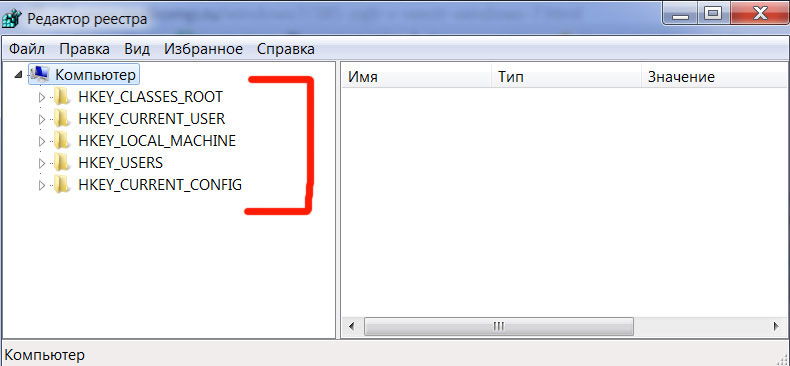
- kliknij pozycję "Eksportuj" w menu Plik;
- kliknij "Wszystkie" w sekcji "Zakres eksportu" (znajduje się w lewym dolnym rogu);
- określić folder, w którym kopia powinna być przechowywana;
- nazwij kopię zapasową pliku;
- kliknij "Zapisz".
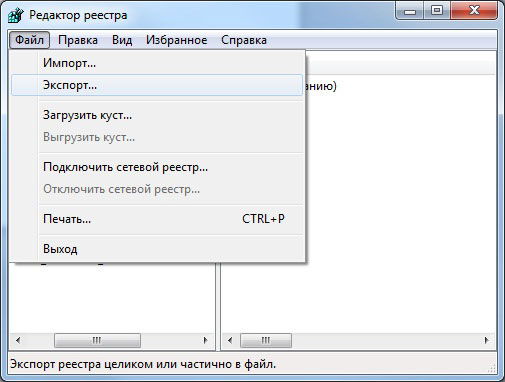
Teraz możesz wprowadzać zmiany, a w przypadku błędu wszystko można przywrócić, używając wcześniej utworzonej kopii.
W lewej części okna edytora możesz przestudiować sekcje, po prawej stronie - osobne zapisy. Aby otworzyć interesującą sekcję, wystarczy dwukrotnie kliknąć na nią folder.

Ta metoda korekty błędów jest uważana za bardzo ryzykowną. Niedoświadczeni użytkownicy zwykle łamią to, co kiedyś dobrze działało. Dlatego programiści opracowali wiele "przyjaznych" narzędzi, które pozwalają na łatwiejsze i bardziej niezawodne operacje czyszczenia.
Windows cleaner
Przed nami przydatne narzędzieto pomaga pozbyć się błędów w systemie Windows. Służy do usuwania programów, plików tmp, zrzutów, dzienników itd. Jeśli mówimy o rejestrze, to Windows Cleaner usuwa w ten sposób niepoprawne rozszerzenia plików, czcionki, błędne pliki DLL, błędne wpisy i usługi, ścieżki narzędziowe, błędy klas, pliki Pomoc Wszystko to odbywa się całkowicie bezpiecznie i bez ryzyka dla dalszej funkcjonalności systemu Windows.
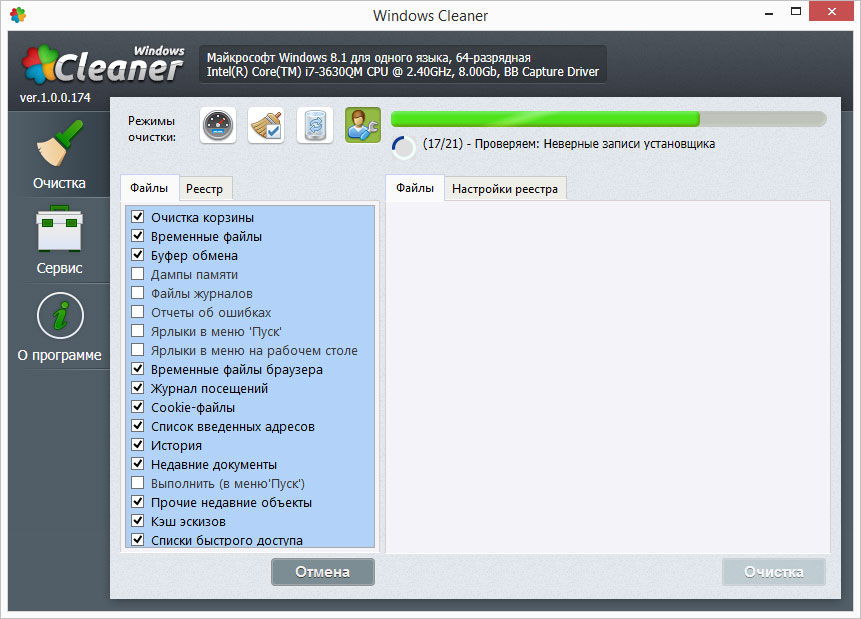
CCleaner
Wiele osób słyszało o tym instrumencie, skutecznie koryguje błędy programy systemu Windows i usuwanie kosza w rejestrze. Program można znaleźć w Internecie, jest dostarczany z bezpłatną licencją. Interfejs jest prosty, a początkujący może to zrozumieć.
Aby rozpocząć czyszczenie, uruchom narzędzie i wybierz element "Rejestru". System zacznie monitorować po kliknięciu "Szukaj problemów". Poczujesz się jak prawdziwy haker, ponieważ po kliknięciu w program zostaną wykonane różne interesujące działania. Po zakończeniu wyszukiwania okno terminala zostanie wypełnione plikami wymagającymi "naprawy". Po prostu wybierz "Napraw oznaczone" i kliknij start. W trybie automatycznym CCleaner naprawi rejestr z gruzu, który narusza jego działanie.
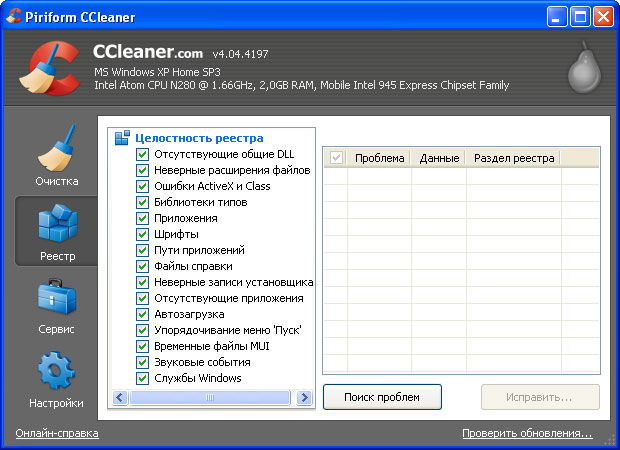
Jest to baza danych, która przechowuje ogromną liczbę ustawień zarówno dla samego systemu operacyjnego, jak i różnych programów zainstalowanych na komputerze.
Czyszczenie rejestru systemu Windows odgrywa ważną rolę w optymalizacji i dostosowywaniu systemu Windows.
Rejestr jest podzielony na kilka części - sekcje. HKEY_CURRENT_USER - ta sekcja zawiera ustawienia dla aktualnie aktywnego użytkownika, który jest zalogowany. Tutaj znajdują się foldery użytkownika, kolory ekranu i ustawienia panelu sterowania. Ta informacja jest powiązana z profilem użytkownika. Zamiast pełnej nazwy sekcji, czasami używany jest skrót HKCU. HKEY_LOCAL_MACHINE - sekcja zawiera parametry konfiguracyjne związane z tym komputerem (dla wszystkich użytkowników). Zamiast pełnej nazwy sekcji czasami używany jest skrót HKLM. HKEY_USERS - ta sekcja zawiera wszystkie aktywne pobrane profile użytkowników. Sekcja HKEY_CURRENT_USER jest podsekcją sekcji HKEY_USERS. Skrót HKU jest czasem używany zamiast pełnej nazwy sekcji. HKEY_CLASSES_ROOT - jest podsektą HKEY_LOCAL_MACHINE \\ Software \\ Classes. Głównie zawiera informacje o zarejestrowanych typach plików. Zamiast pełnej nazwy sekcji, czasami używany jest skrót HKCR. HKEY_CURRENT_CONFIG - ta sekcja zawiera informacje o używanym profilu urządzenia komputer lokalny przy uruchomieniu systemu. Jest to link do HKEY_LOCAL_MACHINE \\ SYSTEM \\ CurrentControlSet \\ Profile sprzętowe \\ Current.
Aby zobaczyć to wszystko teraz, przejdź do menu "Start", wybierz polecenie "Uruchom" i wpisz wiersz poleceń pojawiło się okno: " regedit ". To polecenie zostanie uruchomione edytor rejestru.
Klikając na znak plus obok nazw sekcji, możesz zobaczyć ich zawartość.
Zmiana niczego w rejestrze absolutnie nie jest zalecana. Możesz wpłynąć na ważny parametr systemu operacyjnego lub oprogramowania, co doprowadzi do nieprawidłowego działania lub nawet utraty wydajności systemu.
Praca z rejestrem zasadniczo sprowadza się do czyszczenia. Wytłumaczę istotę. Gdy nowe programy są instalowane na komputerze, w większości przypadków (prawie zawsze) rejestrują wiele swoich parametrów (kluczy) w rejestrze. Jeśli użytkownik usunie program z komputera, parametry zostaną prawie całkowicie pozostawione w rejestrze. Ponadto podczas działania programu zapisują informacje w rejestrze, co nie zawsze jest wykorzystywane w przyszłości. Według popularnej opinii, z biegiem czasu prowadzi to do zatkania rejestru, aw rezultacie do spadku wydajności systemu jako całości.
Prawdę mówiąc, nie uważam, że jest jakiś problem. W rejestrze systemu Windows znajduje się kilkadziesiąt tysięcy kluczy, a jeśli jest wśród nich kilkadziesiąt dodatkowych kluczy, ich wpływ na wydajność jest bardzo mały. Jednak każdy użytkownik chce, aby komputer nie miał nadmiarowych śmieci, a wszystko to co najmniej wpłynęło na wydajność.
Czyszczenie rejestru systemu Windows XP można wykonać ręcznie lub automatycznie przy użyciu narzędzia do czyszczenia rejestru.
Ręczne czyszczenie rejestru jest zwykle wykonywane po usunięciu oprogramowania. Aby to zrobić, w oknie Edytora rejestru, wybierz menu „Edycja -\u003e Znajdź” (lub naciśnij Ctrl + F). Wprowadź nazwę zdalnego programu w polu wyszukiwania. Sprawdź „flagi” „nazwy klawiszy”, „Nazwy parametrów” i „Ustawienia”, tak, że biorą pod uwagę przy wyszukiwaniu. Opcja „Szukaj dla całego łańcucha” lepiej nie zawierać - w rejestrze systemu Windows jest bardzo rzadko zdarza się spotkać nazwę oprogramowania nie jest dołączona do jakiegoś łańcucha. Kliknij "OK". Rozpocznie się wyszukiwanie określonego ciągu znaków. Jeśli okaże się klucz lub wartość niezbędną nazwy - wyszukiwanie zatrzyma się i zostanie wybrany znaleźć obiekt (klucz lub wartość). Kliknięcie "Usuń" powoduje usunięcie. Przed wyjęciem pogląd nie polecam czy znaleziony tekst jest częścią innego łańcucha (wycofać z opcji „szukaj na cały ciąg”), nie jest związany z nieznanym. Na przykład usunęliśmy Operę z komputera. Teraz chcemy, aby oczyścić rejestr, aby usunąć wszelkie odniesienia do zdalnego programu. szukaj naturalny doprowadzi słowo «Opera». Ale między innymi, wyniki wyszukiwania będą spadać, a ten ciąg «System.OperationCanceledException». To nie ma nic wspólnego z poziomu przeglądarki i usunięcie nie jest konieczne. Sytuację tę można uniknąć, jeśli to „przeszukać cały ciąg” opcja wyszukiwania, ale jeśli nie znajdziemy wszystkie przypadki występowania wyrazów w zdaniu Opera, która jest naprawdę zostać usunięte (naprmer, «C: \\ Program Files \\ Opera \\ Opera.exe»). Jeśli upewnić się, że znaleziony parametr lub sekcja zostać usunięte - kliknij «Delete». Aby kontynuować wyszukiwanie według tych samych parametrów, naciśnij klawisz F3. Powtórz czynności, aż pojawi się komunikat „nie znaleziono”. Zdarza się, że po wyjęciu większość programów są powszechnie przepisywane w rejestrze, proces czyszczenia może trwać przez długi czas, a liczba opuściła program w kluczach rejestru mierzona w dziesiątkach.
Automatyczne czyszczenie rejestru Windows wymaga użycia programu do czyszczenia rejestru. W Internecie można znaleźć znaczną liczbę, ale należy pamiętać - program powinien być napisany profesjonalnie, zła akcja w rejestrze, usunięcie pożądanego parametru, klucza lub sekcji może prowadzić do katastrofalnych konsekwencji. Dlatego korzystaj z programów, którym ufasz. Osobiście używałem CCleaner przez długi czas, który jest również bezpłatny. Instalacja zajmuje trochę czasu i nie wymaga żadnych specjalnych ustawień. Okno programu jest podzielone na dwie części - parametry rozwiązywania problemów w rejestrze i systemie operacyjnym są wybierane po lewej stronie, a wyniki wyszukiwania są wyświetlane po prawej stronie. Wybierz w lewej części "Rejestru", sprawdź wszystkie możliwe opcje wyszukiwania i kliknij "Wyszukaj problemy".
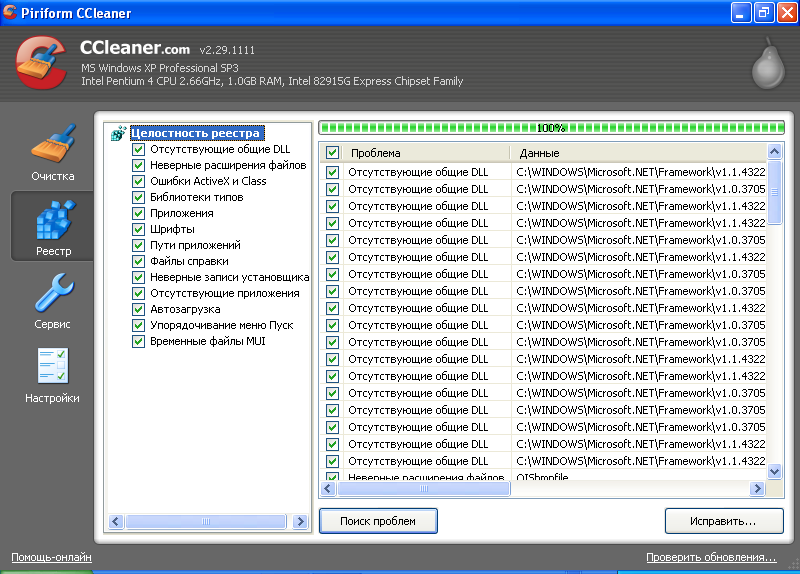
Kliknij "Napraw ...". CCleaner zaofiaruje to zrobić kopia zapasowa zmiany w rejestrze. Klucze i parametry do usunięcia zostaną umieszczone w kopii. Lepiej jest zrobić taką kopię na wszelki wypadek. A następnie w oknie rozwiązywania problemów wybierz "Napraw oznaczone" (przycisk "Napraw" obejmuje krok po kroku naprawę każdego klucza rejestru). Wszystkie błędy zostaną poprawione. Jeśli później okaże się, że niepotrzebne klucze zostały usunięte, zlokalizuj zapisane zmiany rejestru na komputerze i uruchom ten plik (będzie on miał rozszerzenie .reg). Zostaniesz poproszony o potwierdzenie zmian w rejestrze, a po Twojej pozytywnej odpowiedzi wszystko wróci tak, jak było. Przez kilka lat używania CCleaner nigdy nie miałem takich problemów.
Program umożliwia również czyszczenie plików tymczasowych pozostawionych przez pracę poszczególnych składników systemu Windows i zainstalowane programy. Aby to zrobić, wybierz sekcję "Czyszczenie" w lewej części okna, określ parametry i kliknij "Analiza". Jeśli nie potrzebujesz znalezionych plików, możesz je usunąć. Ale pamiętaj - nie ma żadnych kopii zapasowych!
Jak wyczyścić rejestr systemu Windows XP
Często użytkownicy komputerów osobistych z zainstalowanym systemem operacyjnym Windows XP napotykają na dość nieprzyjemne problemy, których wina staje się rejestrem. Faktem jest, że po kilku miesiącach, a nawet latach eksploatacji systemu, zaczynają się w nim gromadzić różnego rodzaju informacje, o których użytkownik nawet nie podejrzewa.
Tworzą się różne programy podczas ich działania różne pliki, foldery i skróty, zmieniaj ustawienia systemowe, gromadzisz informacje o działaniach użytkownika, prowadzisz różne dzienniki zdarzeń i wykonujesz podobne operacje, które w dosłownym znaczeniu tego słowa zaśmiecają strukturę rejestru i prowadzą do zahamowania systemu Windows XP. A co jeszcze nie jest przyjemne, napełniają dyski twardymi innymi, zupełnie niepotrzebnymi danymi, których całkowity rozmiar z czasem osiąga kilka gigabajtów.
Najbardziej proste rozwiązanie Ten problem polega na całkowitym ponownym zainstalowaniu system operacyjny, które niestety nie wszyscy wiedzą jak (i to nie zawsze jest właściwe). Jednak, jak pokazała praktyka, czasami lepiej jest ustabilizować swoją pracę. Dlatego użytkownik sam musi zdecydować, co zrobić - wywołać kreatora, aby zainstalować system (który nie zawsze jest tani) lub skorzystać z jednego z wielu programów i spróbować wyeliminować przyczynę zawieszenia komputera i jego awarie, które zostaną omówione dalej. Ale najpierw porozmawiajmy trochę o rejestrze i dlaczego w ogóle trzeba go wyczyścić.
Rejestr i konsekwencje zatykania
Jak wiadomo, rejestr służy do przechowywania różnych ustawień i parametrów, zarówno samego systemu, jak i zainstalowanych w nim programów. Prawie każdy oprogramowanie wprowadza do niej niektóre z ich danych, a następnie wykorzystuje je do swojej pracy. Po usunięciu programu w większości przypadków informacje na jego temat, a także ich ustawienia i parametry z rejestru, nie znikają w żadnym miejscu, co powoduje jego zatkanie. Po kilkakrotnym ponownym zainstalowaniu tej samej aplikacji stale tworzy coraz to nowe dane. Im więcej śmieci pojawia się tam, tym trudniejsze jest, aby inne aplikacje mogły dostać się do swoich ustawień, co powoduje spowolnienie systemu. Rejestr przechowuje również informacje o ścieżkach do określonych plików. Kiedy program antywirusowy lub użytkownik usuwa jeden z nich (pliki), to te dodatkowe informacje pozostają w rejestrze.
Jednak to nie wszystkie powody jego zatykania. Różne wirusy lubią "grzebać" w ustawieniach systemu, usuwać coś z tego, dodawać własne, itp.
Najczęstszym wynikiem wszystkich tych działań, zarówno z programów, wirusów, jak i użytkowników, jest:
- Ładowanie i działanie systemu jest spowolnione.
- Od czasu do czasu, zwłaszcza przy uruchamianiu systemu Windows XP, pojawiają się dziwne błędy dotyczące nieistniejących ścieżek plików (na przykład "nie znaleziono pliku file.exe, uruchomienie aplikacji nie powiodło się").
- Podczas instalacji łatek na gry "przysięgają", że ta lub inna gra nie jest zainstalowana, chociaż użytkownik ostatnio ją odtworzył.
- Niektóre programy do ich pracy wymagają, aby komputer posiadał dodatkowe aplikacje (lub takie, które nie były). W tym przypadku występują również błędy dotyczące ich braku (lub obecności), chociaż są one zainstalowane i obecnie działają poprawnie (lub zostały usunięte przez użytkownika).
- Oraz inne problemy, w tym komunikat o braku miejsca na jednym z dysków lokalnych (zwykle "C").
Aby spróbować to naprawić obsługa systemu Windows XP może pomóc w oczyszczeniu rejestru. Na szczęście wiele z nich zostało stworzonych. różne programy. Jednym z najbardziej popularnych, wydajnych i łatwych w użyciu jest narzędzie CCleaner. Rozważ z nim krok po kroku.
Czyszczenie systemu i rejestru za pomocą programu CCleaner
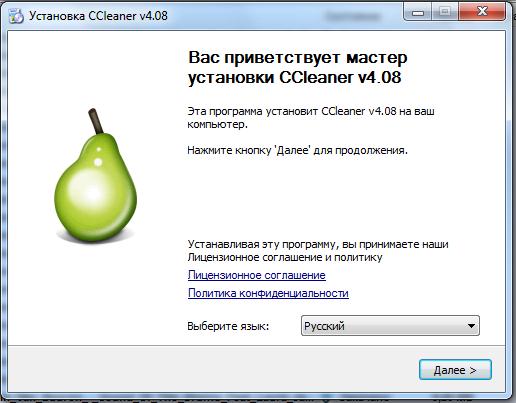
Najpierw musisz zdobyć to narzędzie pobierając je z oficjalnego zasobu lub z jakiegoś wymiennika plików. Aktualizacje są częste, ale jedna z nich najnowsze wersje programy - 4.08.
Tak więc pobierz i uruchom. Na pierwszym etapie wybierz język rosyjski i kliknij "Dalej".
Zaznaczamy niezbędne przedmioty. Zalecamy wyróżnienie "Utwórz skrót na pulpicie", "Automatycznie sprawdź aktualizacje CCleaner" i "Skanowanie plików cookie". Naciskamy przycisk "Instaluj" i czekamy na zakończenie procesu. Uwaga: podczas pobierania z zasobów stron trzecich można zasugerować instalację różnych pasków dla przeglądarki itp. programy - odważnie odmawiaj.
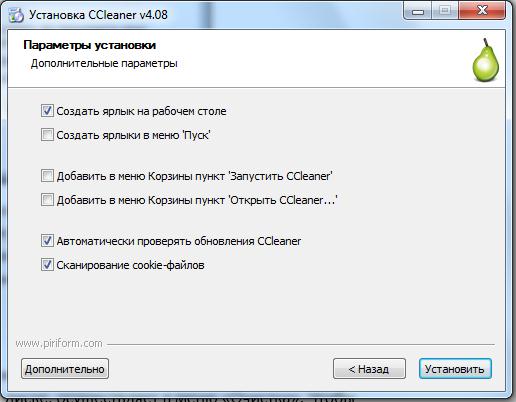
Po uruchomieniu programu CCleaner w lewej części okna możesz wybrać jeden z wymaganych elementów. Czyszczenie niepotrzebnych plików, zajmujących miejsce na dysku, odbywa się w menu "Czyszczenie". Aby zoptymalizować rejestr systemu Windows XP, należy przejść do menu "Rejestr".
Po pierwsze, zaleca się użycie pierwszego przedmiotu. Przejdź do sekcji "Czyszczenie" i zobacz w górnej części okna dwie zakładki - "Windows" i "Aplikacje". Teraz delikatnie wejdź do każdego z nich i zaznacz zaznaczone punkty. Zachowaj ostrożność podczas usuwania danych przeglądarki: jeśli zaznaczysz pozycję "Zapisane hasła" lub "Automatyczne wypełnianie formularzy", wszystkie zapisane hasła z witryn (jeśli istnieją) zostaną usunięte.
Następnie kliknij przycisk "Analiza", a program pokaże wszystkie pliki i ich całkowity rozmiar, który znalazł i jest w stanie usunąć. Po zakończeniu wyszukiwania możesz kliknąć przycisk "Czyszczenie" - rozpocznie się czyszczenie (to znaczy usuwanie) niepotrzebnych informacji z dysku twardego.
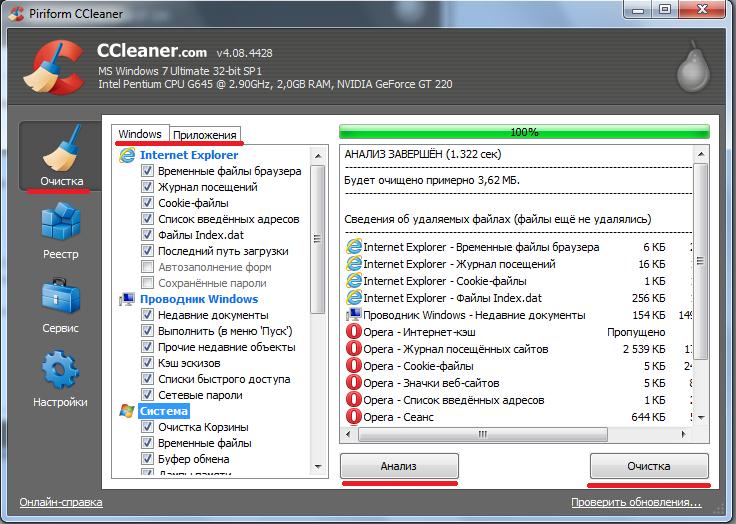
Teraz pozostaje oczyścić rejestr systemu Windows XP, aby ustabilizować jego pracę. Aby to zrobić, przejdź do sekcji "Rejestr", zaznacz wymagane elementy po lewej stronie (zaleca się zaznaczenie wszystkich), a następnie kliknij przycisk "Wyszukaj problemy". 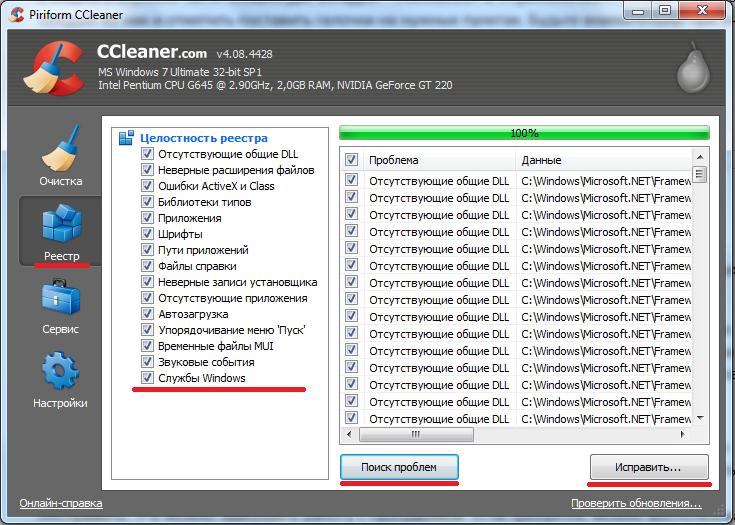
Następnie pozostaje kliknąć przycisk "Napraw ..." i możesz zakończyć pracę z programem. W razie potrzeby można skorzystać z dodatkowych funkcji programu w menu "Narzędzia". Tutaj możesz usunąć program, tak jak powinien, przeglądać aplikacje uruchamiane podczas uruchamiania i wyłączania lub włączania systemu Windows XP itp. ![]()
Ręczne czyszczenie systemu Windows XP
Niestety, programy nie zawsze będą w stanie naprawić wszystkie problemy. Na przykład podczas instalacji programu antywirusowego jest to wymagane system Windows XP (lub jakakolwiek inna wersja) nie był inny zainstalowany oprogramowanie antywirusowe. Bardzo często po usunięciu jednego i zainstalowaniu innego, ten drugi "przeklina", że komputer ma już program antywirusowy do usunięcia, ale w rzeczywistości użytkownik długo go skasował.
W takim przypadku pomocne może być ręczne czyszczenie rejestru, które można wykonać przy użyciu standardowych narzędzi systemu Windows XP. Do tego potrzebne są:

 Na przykład, musisz zainstalować Kaspersky Anti-Virus, który "przeklina" za obecność w systemie NOD32. Aby usunąć wszystkie wpisy o tym w rejestrze systemu Windows XP, musisz znaleźć każdą z nich i usunąć.
Na przykład, musisz zainstalować Kaspersky Anti-Virus, który "przeklina" za obecność w systemie NOD32. Aby usunąć wszystkie wpisy o tym w rejestrze systemu Windows XP, musisz znaleźć każdą z nich i usunąć.
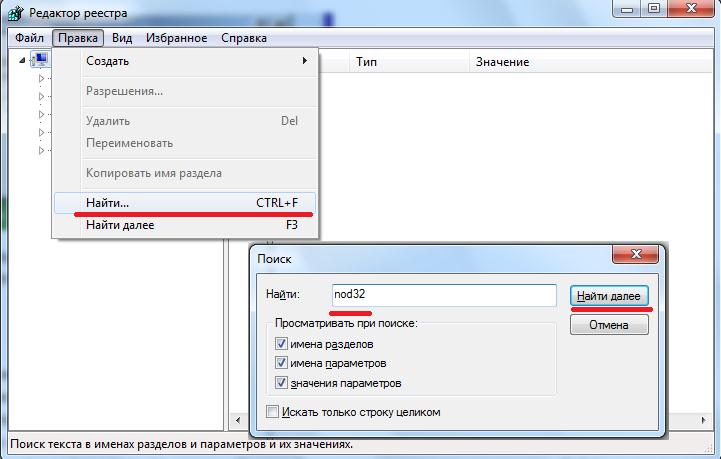
Po lewej stronie okna programu Regedit kliknij raz na Komputer (znajdujący się na samej górze listy). Kliknij "CTRL + F" lub przejdź do menu "Edycja" w oknie programu i wybierz "Znajdź" na liście. Wprowadź zapytanie "nod32" w wyświetlonym oknie i naciśnij Enter. Jeśli wynik zostanie znaleziony, można go zobaczyć po prawej stronie okna lub po lewej stronie (jeśli jest to cała gałąź (folder) rejestru). Usuń znaleziony parametr za pomocą klawisza "Usuń" i wyszukaj następny wpis, klikając "F3" lub przechodząc do menu "Edycja" i wybierając "Znajdź następny". Robimy to, dopóki program nie wyświetli komunikatu "Wyszukiwanie w rejestrze" - to kończy proces czyszczenia. Pozostaje zrestartować komputer i spróbować ponownie zainstalować Kaspersky. 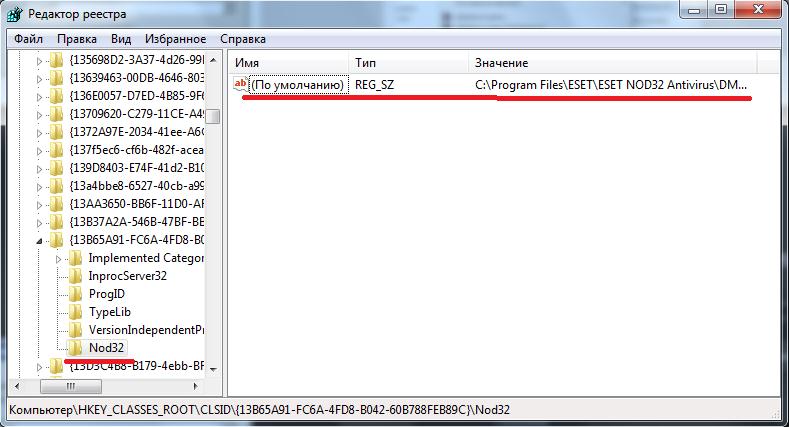
Ta procedura może pomóc w usunięciu wszelkich informacji z rejestru dotyczących programów, sterowników itp.

















